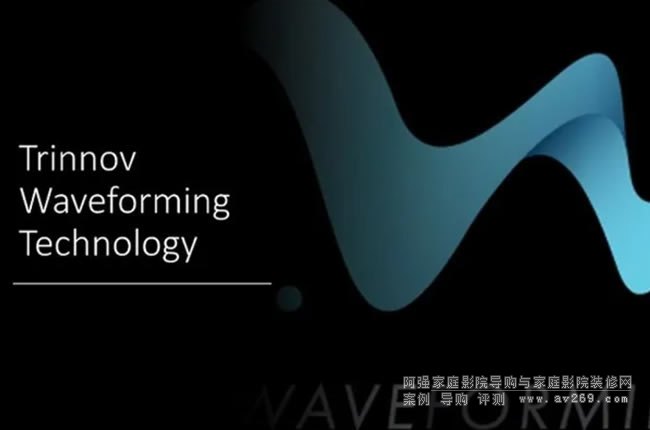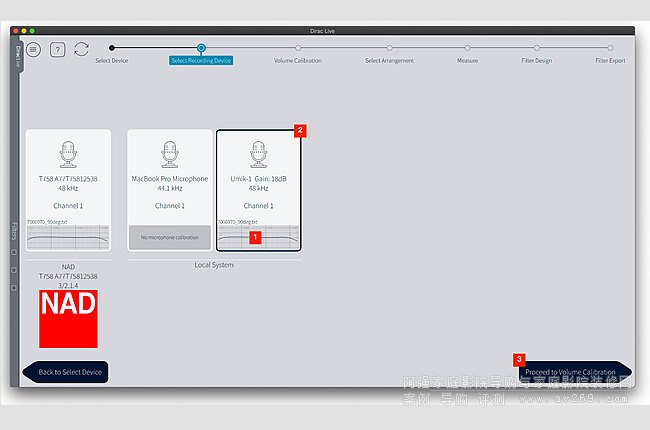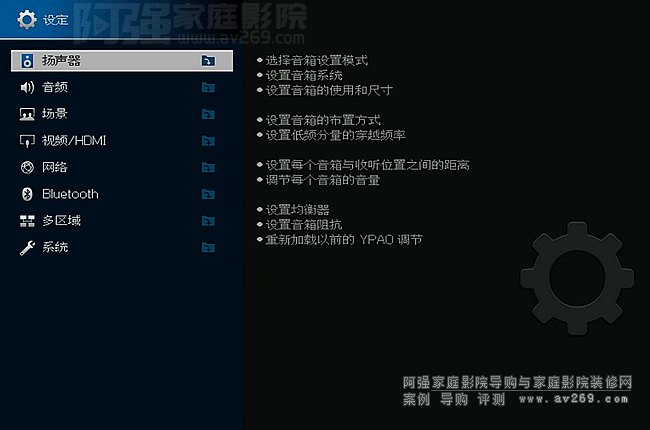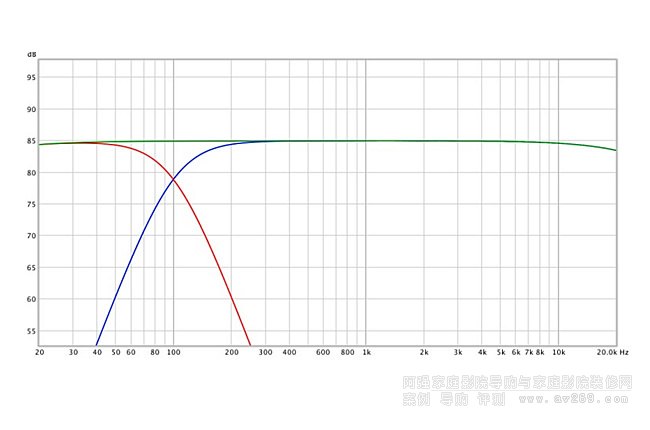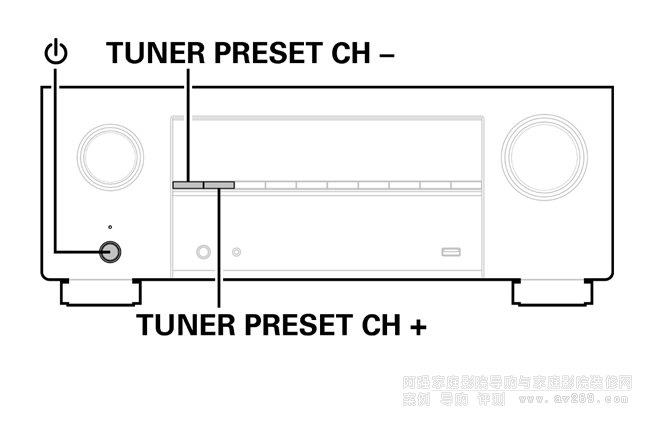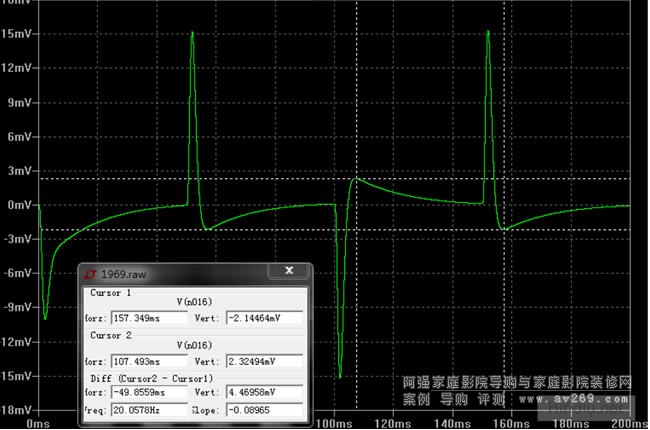Dirac Live房間校正系統其實過程不難,不要把它想得很復雜,接下來我們一步一步說。

準備工作:
1、下載麥克風和聲卡校正文件(聲卡是黑色的請下載對應黑色的文檔。沒有dirac賬號的話,目標曲線選擇20-500Hz。如果熟悉dirac目標曲線設置的,可以手動編輯目標曲線文檔,后面會用到),地址:https://nadelectronics.com/dirac-live/
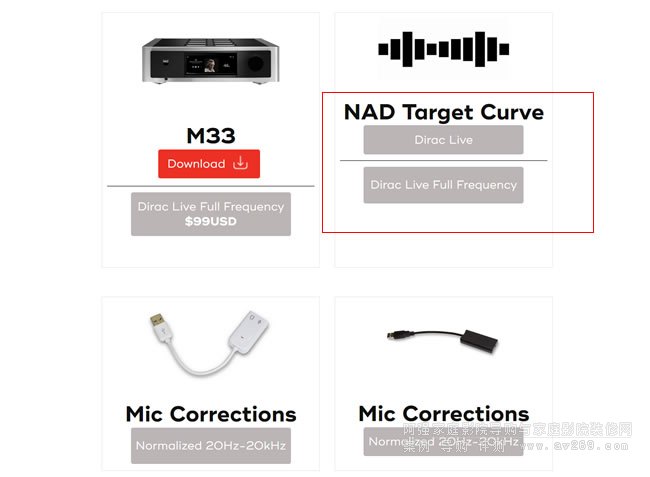
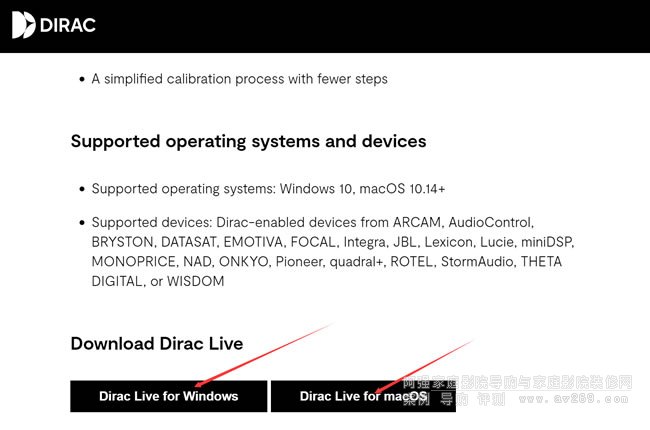
2.下載PC版本的dirac應用程序并安裝,地址:https://live.dirac.com/download/
現在把Bluos集線器模塊插在NAD T787功放機的USB接口,并把測試麥克風連接到USB聲卡上,有條件的話,可以另買一只Umik-1麥克風,并把麥克風置放在沙發中央耳朵高度。

現在打開電腦DIRAC應用程序,如果購買了全頻賬號的填寫賬號和密碼,沒有的直接跳過。

選擇測量麥克風,并添加下載好的與之對應的校正文件。
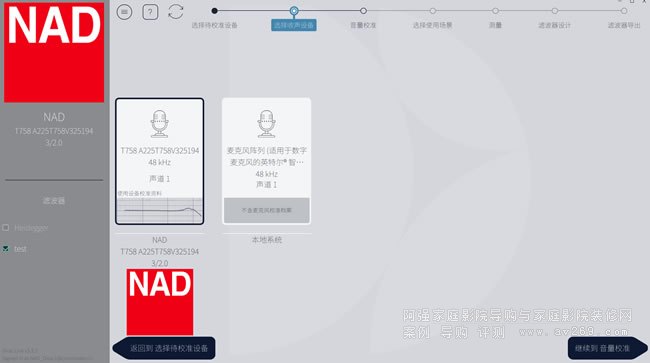
選擇合適的輸出電平(比如20dB),和麥克風靈敏度(比如100%),并讓每個聲道的測量電平盡量一致保持在12-15DB藍色區域。

現在開始按照選擇環境以及聆聽環境開始測量。
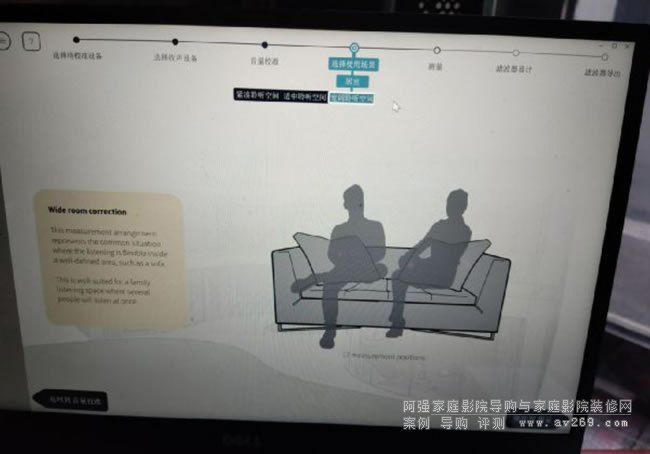

軟件系統會自動計算并生成濾波器,這里可以加載前面下載的官方目標頻響曲線。
當然也可以自己根據自己喜好和房間具體情況編輯目標曲線,再做一次調整。鼠標拖動操作,非常方便。
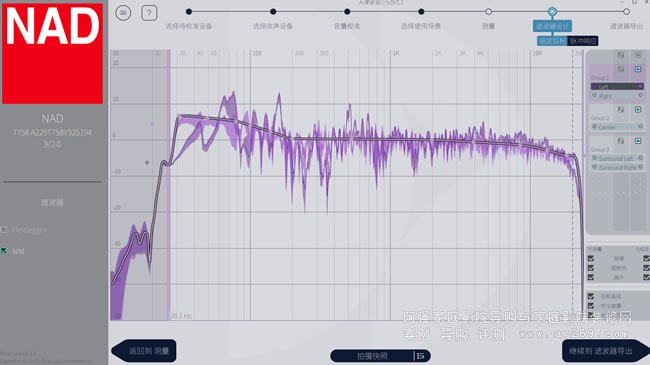
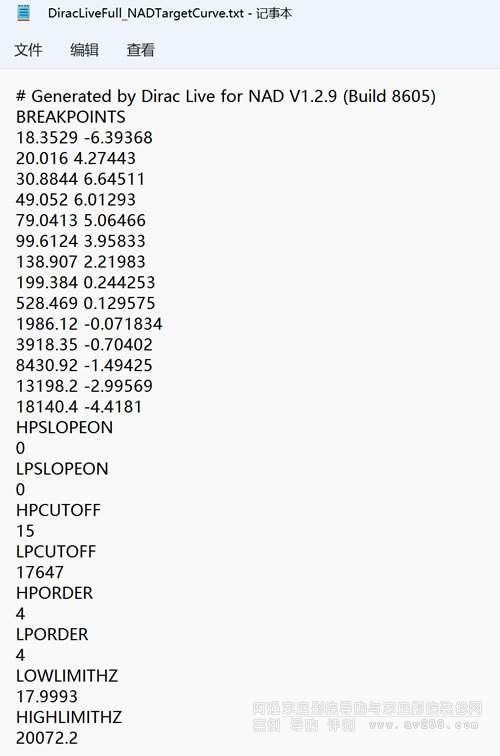
可以手動編輯目標曲線。當然圖形化去設置更直觀,后期可以精確數據,用手動編輯目標曲線。

要注意一點,dirac和日系奧德賽校正后交叉頻率自動生成是不同在于,dirac需要自己手動設置,我們可以根據校正后的目標曲線,的圖形去設置,比如上圖從40hz這里開始滾降,那么我們跨越一個八度音40hz*2=80hz,那么我們可以設置80hz以上頻率作為交叉頻率點,以此類推。


現在接下來把傳輸數據到NAD功放機上,到這里差不多可以嗨了,剩下的就是復核交叉頻率和AV預設,并加載。